5 признаков и симптомов того, что ваша оперативная память вот-вот выйдет из строя
Если вы будете правильно ухаживать за своими техническими устройствами, большинство гаджетов и компонентов будут продолжать работать в течение длительного времени.
Однако хрупкость электронных компонентов означает, что придет время, когда они начнут давать сбои, и нет ничего более уязвимого, чем оперативная память вашего компьютера.
Сегодня мы рассмотрим некоторые признаки плохой оперативной памяти. Если вы видите какую-либо из этих проблем, это может быть признаком того, что сбой ОЗУ неизбежен.
Почему сбой оперативной памяти имеет значение
Почему это имеет значение, если ваша оперативная память вот-вот выйдет из строя? В конце концов, люди годами живут с разбитыми экранами смартфонов или ненадежными клавиатурами.
Программы для Windows, мобильные приложения, игры - ВСЁ БЕСПЛАТНО, в нашем закрытом телеграмм канале - Подписывайтесь:)
К сожалению, нельзя игнорировать оперативную память — это одна из самых важных частей любого компьютера (чтобы узнать больше, прочитайте наше руководство по оперативной памяти). Он также имеет один из самых высоких показателей отказов среди всех компонентов вашей машины.
Проще говоря, оперативная память отвечает за то, сколько приложений ваша машина может работать без сбоев в любой момент времени. Больше всего оперативной памяти обычно потребляют ваша операционная система и веб-браузер, но, как правило, чем сложнее программа, тем больше оперативной памяти ей требуется.
Вы можете думать об этом как о кратковременной памяти вашего компьютера — она хранит данные, которые ваш компьютер активно использует. Жесткие диски — это долговременная память, используемая для хранения данных, к которым вам нужно получить доступ между перезагрузками.
Вот некоторые из наиболее распространенных признаков неисправности оперативной памяти, с которыми вы можете столкнуться.
1. Снижение производительности
Одним из наиболее явных признаков неисправности ОЗУ является снижение производительности с течением времени.
Если вы обнаружите, что ваш компьютер работает отлично после первого включения, но чем дольше вы его используете, тем медленнее он становится, у вас могут быть проблемы. Проблема будет особенно заметна в приложениях, интенсивно использующих память, таких как Photoshop, сложные видеоигры и веб-браузеры.
Конечно, неисправная оперативная память может быть не причиной проблемы: некорректно работающая программа может потреблять процессор вашего компьютера или давать утечку памяти. Вы можете проверить использование вашей системы, и если вы не можете точно определить причину снижения производительности, это может быть состояние оперативной памяти.
Один из тестов, который вы можете использовать, — это перезагрузить компьютер, но не запускать никаких приложений. Если то же самое происходит даже без запущенных приложений, возможно, пришло время начать покупать новые модули оперативной памяти.
2. Случайные сбои
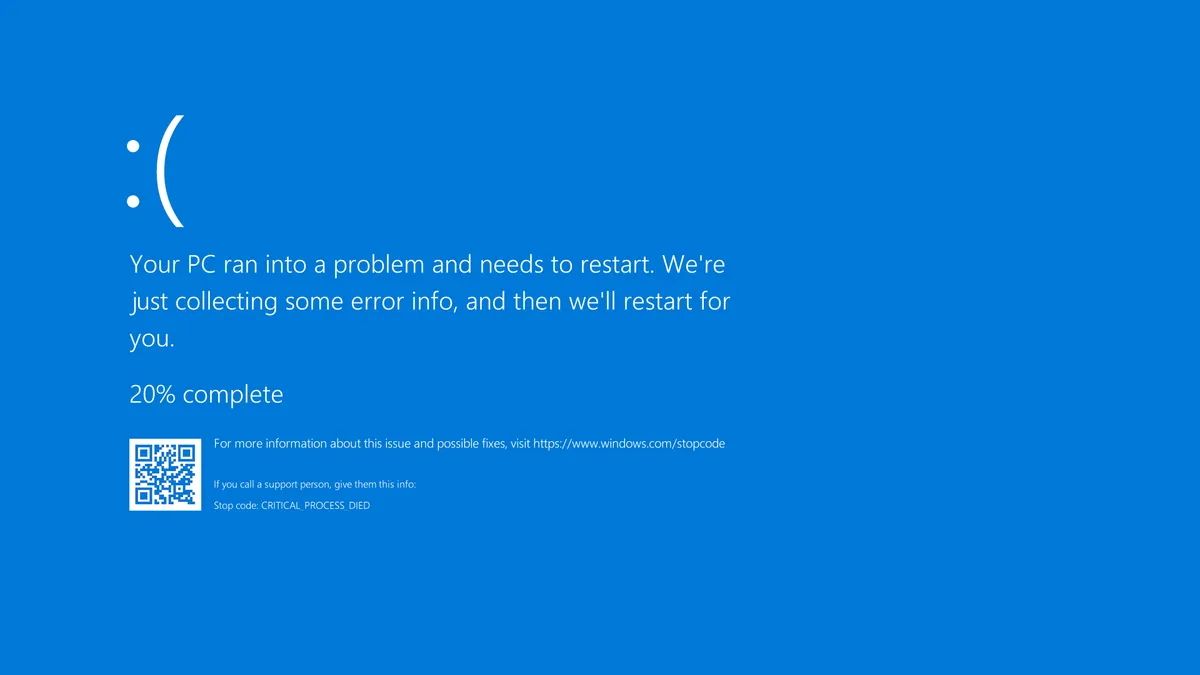
Как и в случае с падением производительности, просто потому, что ваш компьютер случайно выходит из строя, это не обязательно означает, что ваша оперативная память неисправна. Тем не менее, это указывает на возможность того, что он может быть неисправен.
Это особенно верно, если кажется, что сбои не имеют никакой последовательности. Например, если вы получаете синий экран смерти в Windows каждый раз, когда пытаетесь открыть определенное приложение, скорее всего, виновником является приложение, а не ваше оборудование. Но если вы обнаружите, что сбои происходят без предупреждения и в случайное время, виновата может быть ваша оперативная память.
Вы также можете обнаружить, что ваш компьютер перезагружается в тот момент, когда он отображает рабочий стол, или что он падает каждый раз, когда вы пытаетесь установить что-то новое.
3. Видеокарта не загружается
Когда вы включаете компьютер, вы почти всегда слышите громкий звуковой сигнал. Это указывает на то, что видео- и мультимедийное оборудование вашего устройства правильно распознано и загружено.
Если вы не слышите звуковой сигнал, это означает, что он не загружен, и причиной может быть плохая оперативная память. Вам также будет показано предупреждающее сообщение на экране, когда операционная система попытается загрузиться.
Однако опять же, взятое само по себе, это не железная гарантия неисправности оперативной памяти. Проблема может быть в видеокарте.
Если вас интересуют признаки неисправной оперативной памяти на вашем Mac, внимательно слушайте при включении. Обычно тройной звуковой сигнал означает, что обнаружена ошибка ОЗУ.
4. Поврежденные файлы данных
Вы можете внезапно обнаружить, что файлы, к которым вы часто обращаетесь и используете, повреждены и не могут быть открыты.
Помимо того, что это урок о важности регулярного создания резервных копий, это еще один явный признак того, что ваша оперативная память находится на грани.
Если вы находите все больше и больше поврежденных файлов, и проблема со временем усугубляется, почти наверняка виновата оперативная память. Это связано с тем, что неисправная оперативная память приводит к ухудшению структуры вашего жесткого диска; в конце концов, вы вообще не сможете загрузить свою машину.
5. Неверное отображение системной оперативной памяти
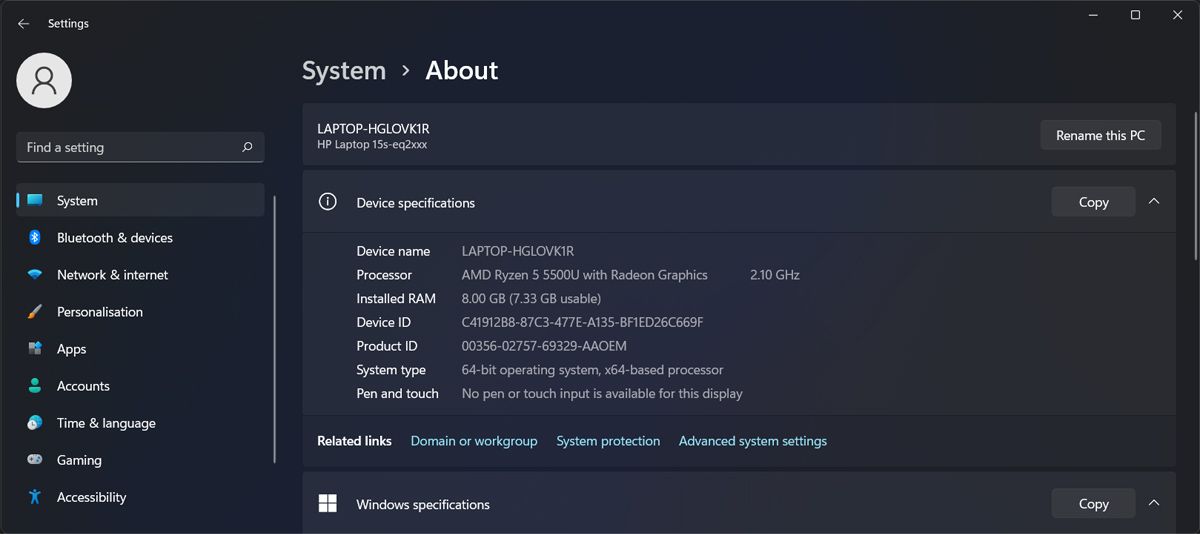
Легко проверить объем оперативной памяти, который, по мнению вашей системы, имеется как на Windows, так и на Mac. Вы также можете проверить максимальный объем оперативной памяти, которую вы можете установить.
Щелкните правой кнопкой мыши меню «Пуск» в Windows и выберите «Система» > «О программе». Вам будет показан обзор жизненно важной статистики вашей машины, включая теоретически установленный объем оперативной памяти. Если ваша система отображает неверные данные, это может быть признаком плохой оперативной памяти.
Если вы работаете на Mac, перейдите в Apple > «Об этом Mac» и убедитесь, что выбрана вкладка «Обзор». Как и в случае с Windows, вам будет показана некоторая статистика вашего компьютера, включая объем оперативной памяти.
Совпадает ли эта сумма с суммой, которую должна иметь ваша машина? Если вы не уверены, выполните поиск в Google по номеру продукта вашего устройства.
Как проверить, неисправна ли ваша оперативная память
Как мы уже упоминали несколько раз, наличие одного из вышеперечисленных симптомов не указывает автоматически на проблему с оперативной памятью. Могут быть сотни других причин, в том числе плохой источник питания, чрезмерный нагрев, компьютерный вирус/вредоносное ПО, поврежденная установка операционной системы или другой неисправный аппаратный компонент.
Однако, если вы регулярно сталкиваетесь с некоторыми из этих проблем, целесообразно выполнить некоторые диагностические тесты, так как это может быть признаком неисправности вашей оперативной памяти.
Проверьте наличие плохой оперативной памяти в Windows
Windows поставляется со встроенным средством диагностики памяти. Чтобы запустить его, нажмите клавишу Windows + R, введите mdsched и нажмите Enter.
Вам будет предложено перезагрузить компьютер. Затем он проведет несколько тестов, прежде чем автоматически перезапустится и вернет вас на рабочий стол. Любые обнаруженные проблемы будут отображаться в уведомлении на панели задач.
В качестве альтернативы вы можете попробовать Мемтест. Он существует уже более 20 лет и считается самым тщательным инструментом для тестирования оперативной памяти.
Проверьте наличие плохой оперативной памяти в macOS
Mac также поставляются со встроенным тестером памяти. Чтобы использовать его, перезагрузите устройство и удерживайте D во время загрузки, после чего вы попадете на экран диагностики.
На более новых моделях тест памяти должен начаться автоматически. Пользователям более старых версий нужно будет выбрать вкладку «Тесты оборудования», установить флажок «Выполнить расширенное тестирование» (занимает значительно больше времени) и нажать «Тест».
Memtest также будет работать на Mac, если вы хотите более тщательный обзор. Ознакомьтесь с нашим полным руководством по тестированию памяти вашего Mac, чтобы узнать больше.
У вас есть проблемы с оперативной памятью?
Даже если вы уверены, что ваша система постоянно показывает признаки сбоя оперативной памяти, не спешите покупать новую оперативную память для своего компьютера. Сначала проверьте свою оперативную память, используя методы, которые мы показали выше.
Если ваша оперативная память действительно вышла из строя, есть только одно решение. Замени это. Чтобы избежать дополнительных проблем, вы должны отнести свой компьютер к профессионалу. Но если вы достаточно технически подкованы, вы можете самостоятельно заменить модули оперативной памяти.






